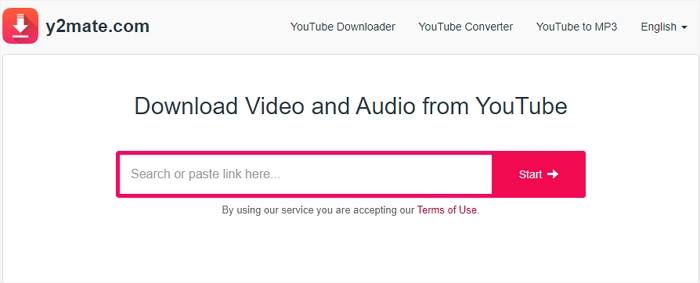文章內容
當 YouTube 影片中的背景音樂吸引您的注意時,您可能想要取得音訊檔案供自己使用。要從 YouTube 影片中提取音頻,您不可避免地需要 YouTube MP4 到 MP3 轉換軟體。使用這樣的工具,您將能夠從 YouTube 連結捕獲 MP3 並將其儲存到您的電腦上。之後,您可以在專案中使用音訊或將其從電腦傳輸到行動設備,以便您可以更自由地欣賞它。
您需要的工具:YouTube MP4 到 MP3 轉換軟體 - EaseUS 影片下載軟體
PC 版影片下載軟體- EaseUS Video Downloader 將協助您透過三種方式從 YouTube 下載 MP3:
- 如果您想從線上影片取得 MP3,您可以直接將 YouTube 下載為 MP3。這意味著您可以從視頻中提取音頻,而無需下載視頻。
- 如果您已將 YouTube 影片下載為 MP4 並儲存在電腦上,則可以使用檔案轉換功能將 MP4 轉換為 MP3。
- 如果您想下載線上音訊檔案,請將音訊連結複製到影片下載軟體,然後您就可以獲得它以供離線收聽。
將 YouTube MP4 轉換為 MP3 時,您可以選擇 320kbps、256kbps 和 128kbps 中的音訊品質。毫無疑問,該影片下載軟體還支援從 YouTube 下載影片。最重要的是,它支援 1,000 多個網站,您可以從中下載您喜歡的影片和音訊檔案。
如何輕鬆將 YouTube MP4 轉換為 MP3
在您的電腦上下載並安裝 EaseUS Video Downloader 後,請按照以下簡單步驟在幾秒鐘內將 YouTube 轉換為 MP3:
步驟 1. 將YouTube影片的URL複製到EaseUS Video Downloader,然後點選「搜尋」。

步驟 2. 檢查影片並點擊「下載」繼續。

步驟 3. 在音訊部分選擇“MP3”並選擇品質。然後,點擊「下載」開始將 YouTube 影片轉換為 MP3。

步驟 4. 等待下載完成。完成後,按一下「開啟」以檢查 MP3 檔案。

免責聲明:請確保您的下載行為在您所在的國家/地區是合法的! EaseUS 不主張從 YouTube 下載任何受版權保護的影片/音訊用於銷售、散佈或其他商業目的。
這些步驟向您展示如何將線上 YouTube 影片轉換為 MP3。如果您需要將本機 YouTube 影片轉換為 MP3,請使用「影片轉 MP3」功能。如果您需要從其他網站獲取視頻或音頻,步驟會有所不同。您可以查看有關如何將 Facebook 影片下載到電腦的指南以了解更多詳細資訊。
其他類型的 YouTube MP4 到 MP3 轉換軟體
基於桌面的程式是將 YouTube MP4 轉換為 MP3 的可靠解決方案。但如果你把方便當作你的偏好,它們並不是最好的出路。有鑑於此,我想在這裡向您展示另外兩種類型的 YouTube MP4 到 MP3 轉換軟體,它們將幫助您無需安裝軟體即可滿足您的需求。
線上 MP4 到 MP3 轉換軟體
線上工具近年來越來越受歡迎,涵蓋各個領域。 YouTube 到 MP3 轉換軟體也不例外。有許多線上工具可讓您透過網站將 YouTube 轉換為 MP3。儘管它們有廣告幹擾和重新導向等缺陷,但使用起來確實相當方便。
YouTube MP4 到 MP3 擴展
在瀏覽器新增擴充功能後,使用它將 YouTube 影片轉換為 MP4 比使用線上轉換軟體更容易。它使您能夠直接將 YouTube MP4 轉換為 MP3,而無需離開 YouTube 網站。這種工具的缺點是它通常支援一個網站。與上面介紹的支援眾多網站的 EaseUS 影片下載軟體不同,瀏覽器擴充功能通常適用於較少的網站。
如果你喜歡這樣的工具,只要從網路上搜尋,你就會找到很多這樣的工具。
總結
使用您獲得的 MP3 檔案,您可以將其變成您的 iPhone 鈴聲,將其用作影片的背景音樂,或做任何您喜歡的事情(不用於商業用途)。如果您想將 MP3 傳輸到您的 iPhone ,請按照指南了解如何操作。